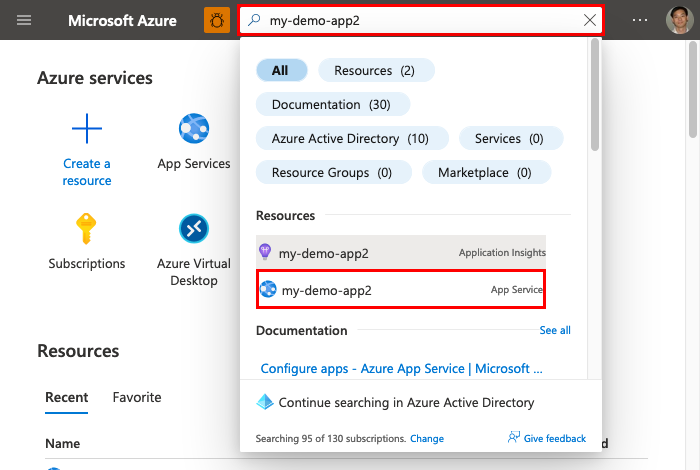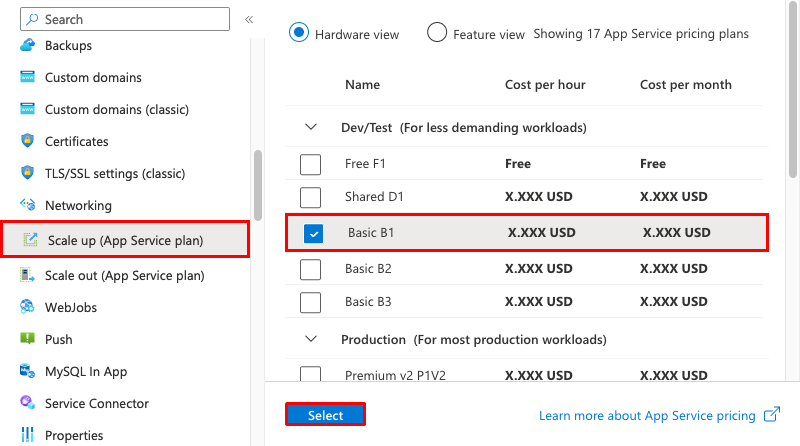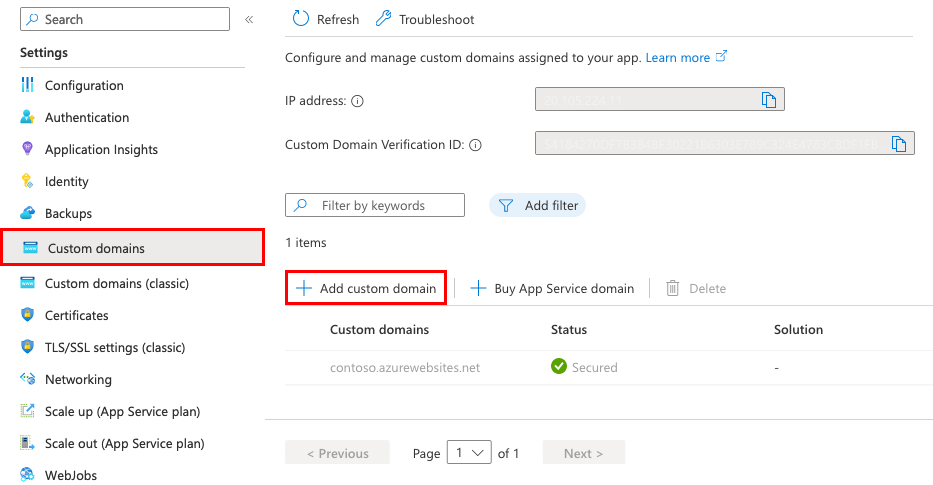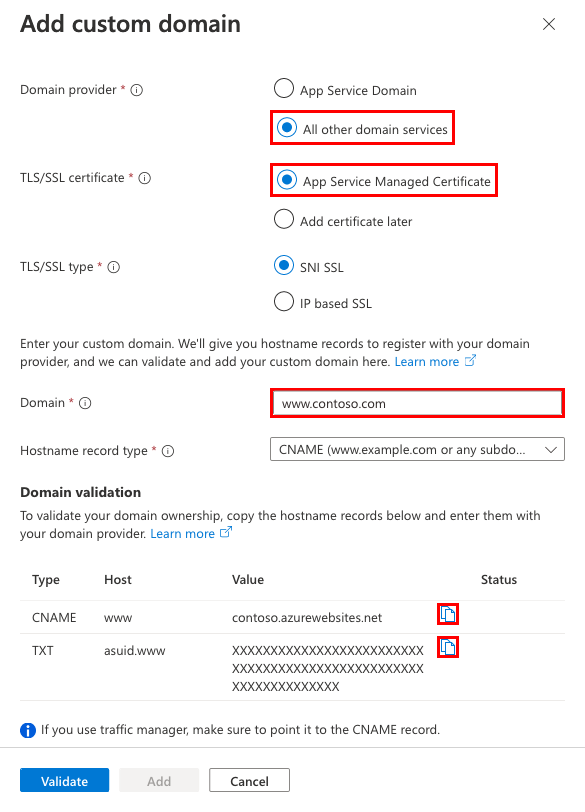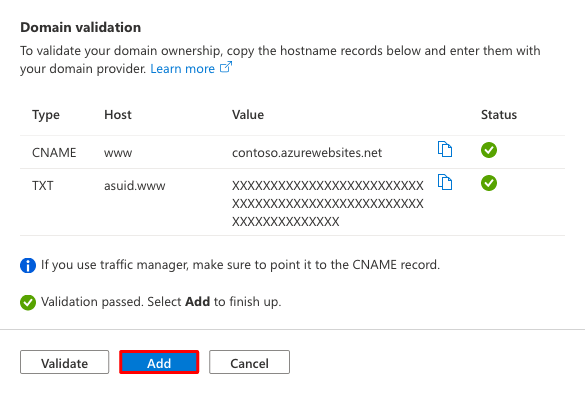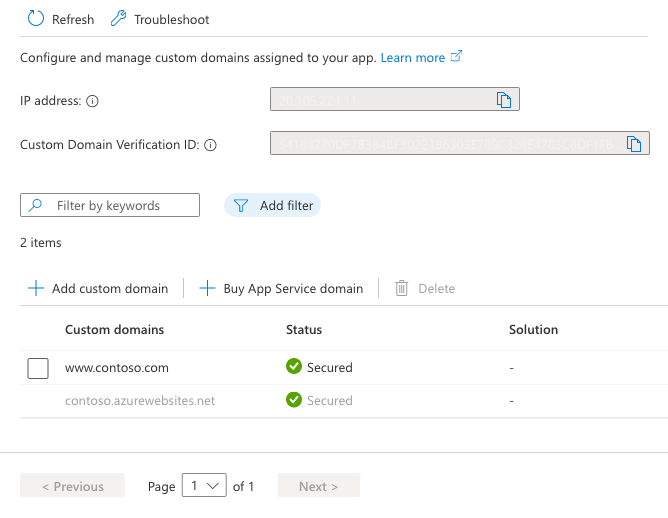البرنامج التعليمي: تأمين تطبيق Azure App Service الخاص بك باستخدام مجال مخصص وشهادة مدارة
قد لا يمثل اسم المجال الافتراضي الذي يأتي مع تطبيقك <app-name>.azurewebsites.net علامتك التجارية بالطريقة التي تريدها. في هذا البرنامج التعليمي، يمكنك تكوين App Service مع www مجال تملكه، مثل www.contoso.com، وتأمين المجال المخصص باستخدام شهادة مدارة من App Service.
الاسم <app-name>.azurewebsites.net مؤمن بالفعل بواسطة شهادة حرف بدل لجميع تطبيقات App Service، ولكن يجب أن يكون مجالك المخصص مؤمنا بشهادة منفصلة. أسهل طريقة هي استخدام شهادة مدارة من App Service. إنه مجاني وسهل الاستخدام، ويوفر الوظائف الأساسية لتأمين مجال مخصص في App Service. لمزيد من المعلومات، راجع إضافة شهادة TLS إلى App Service.
المتطلبات الأساسية للسيناريو
- إنشاء تطبيق App Service.
- تأكد من أنه يمكنك تحرير سجلات DNS لمجالك المخصص. لتحرير سجلات DNS، تحتاج إلى الوصول إلى سجل DNS لموفر المجال لديك، مثل GoDaddy. على سبيل المثال، لإضافة إدخالات DNS ل
www.contoso.com، يجب أن تكون قادرا على تكوين إعدادات DNS للمجالcontoso.comالجذر. يجب أن تكون مجالاتك المخصصة في منطقة DNS عامة؛ منطقة DNS الخاصة مدعومة فقط في بيئة خدمة التطبيقات (ASE) لموازن التحميل الداخلي (ILB). - إذا لم يكن لديك مجال مخصص بعد، يمكنك شراء مجال خدمة التطبيق .
أ. توسيع نطاق تطبيقك
تحتاج إلى توسيع نطاق تطبيقك إلى المستوى الأساسي . المستوى الأساسي يفي بالحد الأدنى لمتطلبات مستوى التسعير للمجالات المخصصة (المشتركة) والشهادات (الأساسية).
الخطوة 1: في مدخل Microsoft Azure:
- أدخل اسم تطبيقك في شريط البحث في الأعلى.
- حدد المورد المسمى من النوع App Service.
الخطوة 2: في صفحة إدارة التطبيق:
- في جزء التنقل الأيمن، حدد توسيع نطاق (خطة خدمة التطبيقات).
- حدد خانة الاختيار Basic B1.
- حدد تحديد. عند اكتمال تحديث التطبيق، سترى إعلاما منبثقا.
لمزيد من المعلومات حول تحجيم التطبيق، راجع توسيع نطاق تطبيق في Azure App Service.
ب. تكوين مجال مخصص
الخطوة 1: في صفحة إدارة التطبيق:
- في القائمة اليمنى، حدد Custom domains.
- حدِّد إضافة مجال مخصص.
الخطوة 2: في مربع الحوار إضافة مجال مخصص:
- بالنسبة لموفر المجال، حدد All other domain services.
- بالنسبة لشهادة TLS/SSL، حدد App Service Managed Certificate.
- بالنسبة إلى المجال، حدد اسم مجال مؤهل بالكامل تريده استنادا إلى المجال الذي تملكه. على سبيل المثال، إذا كنت تملك
contoso.com، يمكنك استخدام www.contoso.com. - لا تحدد التحقق من الصحة بعد.
لكل مجال مخصص في App Service، تحتاج إلى سجلي DNS مع موفر المجال الخاص بك. يعرض لك قسم التحقق من صحة المجال سجلي DNS يجب إضافتهم مع موفر المجال. حدد الزر Copy المعني لمساعدتك في الخطوة التالية.
ج. إنشاء سجلات DNS
سجل الدخول إلى موقع الويب الخاص بموفر المجال لديك.
- ابحث عن الصفحة لإدارة سجلات DNS أو اسم المجال أو DNS أو إدارة خادم الأسماء (تختلف الصفحة الدقيقة حسب موفر المجال).
- حدد إضافة أو عنصر واجهة المستخدم المناسب لإنشاء سجل DNS.
- حدد نوع سجل DNS استنادا إلى قسم التحقق من صحة المجال في مدخل Microsoft Azure (CNAME أو A أو TXT).
- تكوين سجل DNS استنادا إلى عمودي المضيف والقيمة من قسم التحقق من صحة المجال في مدخل Microsoft Azure.
- تأكد من إضافة سجلين مختلفين للمجال المخصص.
- بالنسبة لبعض الموفرين، لا تصبح التغييرات في سجلات DNS فعالة حتى تحدد ارتباطا منفصلا لحفظ التغييرات .
تظهر لقطة الشاشة الشكل الذي يجب أن تبدو عليه سجلات DNS لمجال
wwwفرعي بعد الانتهاء.
د. التحقق من الصحة والإكمال
الخطوة 1: مرة أخرى في مربع الحوار إضافة مجال مخصص في مدخل Microsoft Azure، حدد التحقق من الصحة.
الخطوة 2: إذا كان قسم التحقق من صحة المجال يعرض علامات الاختيار الخضراء التالية لكلا سجلي المجال، فقد قمت بتكوينهما بشكل صحيح. حدد إضافة. إذا كان يظهر أي X أحمر، فقم بإصلاح أي أخطاء في إعدادات سجل DNS في موقع موفر المجال على الويب.
الخطوة 3: يجب أن تشاهد المجال المخصص الذي تمت إضافته إلى القائمة. قد ترى أيضا X أحمر بدون ربط. انتظر بضع دقائق حتى تقوم App Service بإنشاء الشهادة المدارة لمجالك المخصص. عند اكتمال العملية، تصبح علامة X الحمراء علامة اختيار خضراء مع Secured.
هـ. اختبار في المتصفح
استعرض للوصول إلى أسماء DNS التي قمت بتكوينها سابقا (مثل www.contoso.com). يجب أن يعرض شريط العناوين الآن أيقونة تأمين الأمان لعنوان URL لتطبيقك، مما يشير إلى أنه مؤمن بواسطة TLS.
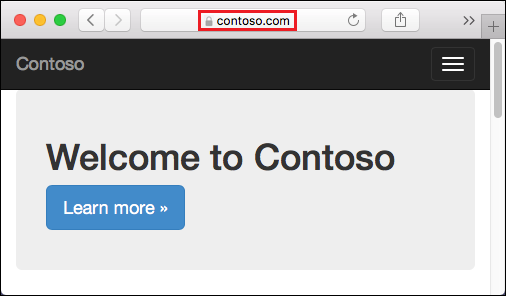
إذا تلقيت خطأ HTTP 404 (غير موجود) عند الاستعراض إلى عنوان URL للمجال المخصص، فربما قام عميل المستعرض بتخزين عنوان IP القديم لمجالك المخصص مؤقتا. قم بإلغاء تحديد ذاكرة التخزين المؤقت، وحاول الانتقال إلى عنوان URL مرة أخرى. على جهاز يعمل بنظام Windows، يمكنك مسح ذاكرة التخزين المؤقت باستخدام ipconfig /flushdns.
الأسئلة المتداولة
- ماذا أفعل إذا لم يكن لدي مجال مخصص حتى الآن؟
- هل تنتهي صلاحية هذه الشهادة المدارة؟
- ما الذي يمكنني فعله أيضا بالشهادة المدارة من App Service لتطبيقي؟
- كيف أعمل استخدام شهادة لدي بالفعل لتأمين مجالي المخصص؟
ماذا أفعل إذا لم يكن لدي مجال مخصص حتى الآن؟
<app-name>.azurewebsites.net يتم تعيين الاسم دائما إلى تطبيقك طالما لم تقم بحذفه. يمكنك شراء مجال App Service، إذا أردت ذلك. تتم إدارة مجال App Service بواسطة Azure ويتم دمجه مع App Service، مما يسهل إدارته مع تطبيقاتك.
هل تنتهي صلاحية هذه الشهادة المدارة؟
لا تنتهي صلاحية الشهادة المدارة ل App Service طالما تم تكوينها لمجال مخصص في تطبيق App Service.
ما الذي يمكنني فعله أيضا بالشهادة المدارة من App Service لتطبيقي؟
يتم توفير الشهادة المدارة مجانا لغرض وحيد هو تأمين المجال المخصص الذي تم تكوينه لتطبيقك. يأتي مع عدد من القيود. للقيام بالمزيد، مثل تنزيل الشهادة، أو استخدامها في التعليمات البرمجية للتطبيق الخاص بك، يمكنك تحميل الشهادة الخاصة بك، أو شراء شهادة App Service، أو استيراد شهادة Key Vault. لمزيد من المعلومات، راجع إضافة شهادة خاصة إلى تطبيقك.
كيف أعمل استخدام شهادة لدي بالفعل لتأمين مجالي المخصص؟
راجع إضافة شهادة خاصة إلى تطبيقك وتأمين اسم DNS مخصص مع ربط TLS/SSL في Azure App Service.